Plik hosts: potężne narzędzie dla użytkowników i programistów
Opublikowany: 2020-09-23Być może słyszałeś już o pliku hosts, ale nie miałeś pewności, co to jest lub co robi. W tym artykule wyjaśnimy to i wyjaśnimy dokładnie, czym jest plik hosta i jak działa. Przyjrzymy się również kilku przykładom rzeczy, które możesz dzięki niemu osiągnąć. Zacznijmy!
Co to jest plik hosta?
Na komputerze zostanie znaleziony plik hosts (niezależnie od tego, czy jest to komputer Mac, czy Windows, będzie go miał). Pliki hosts to tak zwane „zwykły tekst” i pochodzą sprzed kilkudziesięciu lat, gdzie były pierwotnie używane jako wczesna forma „rozpoznawania nazw”, w ramach której wczesna aktywność internetowa była kierowana przez te pliki na serwery docelowe. To zastosowanie zostało zastąpione przez wynalezienie systemu nazw domen (lub DNS), który jest nadal używany.
Dzisiejszy ruch internetowy opiera się na systemie DNS, który „informuje go, dokąd ma się udać”. Po wpisaniu w przeglądarce adresu strony internetowej, przeglądarka „wyszukuje” lokalizację serwera obsługującego tę stronę za pomocą systemu DNS.
To żądanie rozpoczyna się w pliku hosts komputera lokalnego. Jeśli wymagane dane (tj. lokalizacja lub adres IP wymaganego serwera) nie zostaną tam znalezione, żądanie jest kierowane do zewnętrznych serwerów DNS, aż do znalezienia adresu. Dzięki temu przeglądarka może połączyć się ze stroną internetową i wyświetlić szukaną treść. Wszystko to dzieje się w ciągu kilku milisekund, co jest naprawdę niezwykłe.
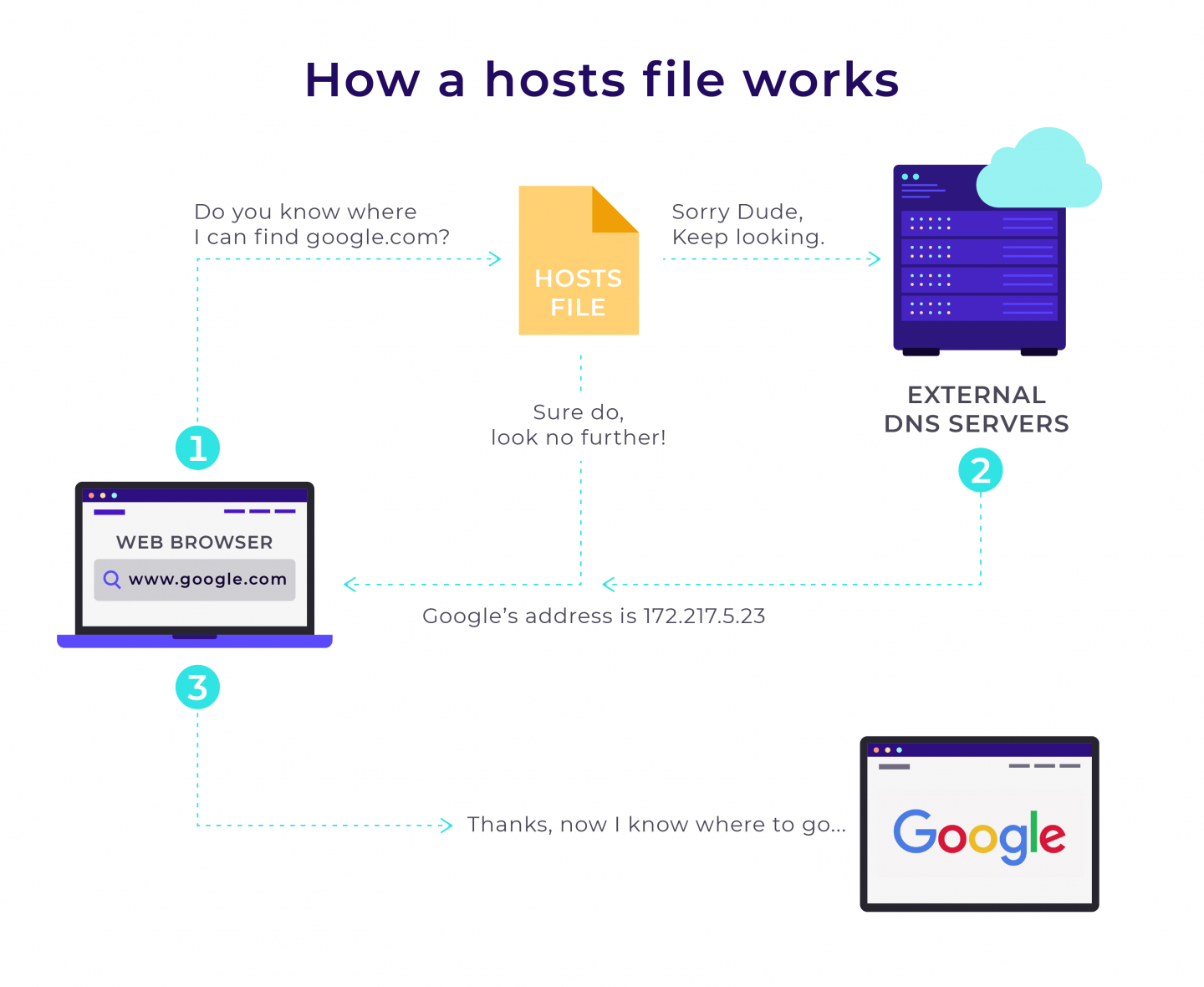
Rzuć okiem na powyższą grafikę. Jak widać, żądania wysyłane przez Twój komputer są najpierw kierowane przez plik hosts Twojego komputera. Jeśli plik hosts ma zapisany adres IP żądanej strony internetowej, wyśle twoją przeglądarkę bezpośrednio do niego. Jeśli tak się nie stanie, skieruje Twoją przeglądarkę do serwera DNS, który powinien posiadać wymagane informacje.
Opierając się na tym, logiczny jest wniosek, że edytując plik hosts, możemy ominąć DNS i sprawić, że każda domena będzie rozwiązywana na dowolny adres IP podczas korzystania z naszej przeglądarki. Możliwość zrobienia tego może mieć wiele zalet i zobaczymy.
Uwaga: zanim przyjrzymy się dokładniej plikowi hosts i sposobom jego edycji, warto zauważyć, że plik hosts może być celem złośliwych ataków. Z tego powodu po zakończeniu wprowadzania jakichkolwiek modyfikacji warto zmienić jego właściwości na „tylko do odczytu”.
Modyfikowanie pliku hosts
Modyfikowanie pliku hosts na komputerze jest bardzo łatwe i czasami może być niezwykle przydatne. Przyjrzyjmy się, jak łatwo zmodyfikować plik hosts w systemach Windows, Linux i Mac.
Jak zmodyfikować plik hosts w systemie Windows 10?
Plik może znajdować się w „C:\Windows\System32\drivers\etc”
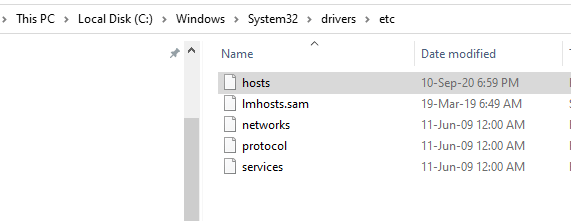
Podczas otwierania pliku hosts za pomocą edytora tekstu, takiego jak notatnik, zobaczysz coś takiego (nie zapomnij „Uruchom jako administrator” po wyświetleniu monitu).
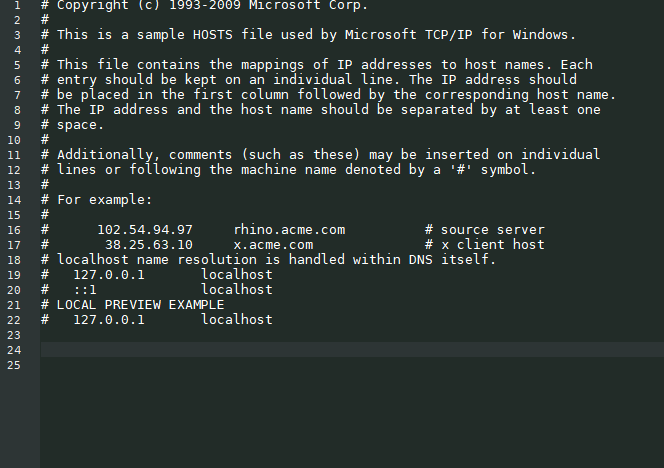
Poniżej istniejącej treści (około linii 24 w naszym przykładzie powyżej) możesz wpisać docelowy adres IP, do którego chcesz dotrzeć, następnie spację, a następnie nazwę domeny. Będzie to wyglądać mniej więcej tak:

Zwróć uwagę, że w komentarzach używany jest symbol „#”. Wszystko, co jest napisane po znaku „#” w tym samym wierszu, zostanie zignorowane. Możesz użyć tego jako etykiety do oznaczania zmian w pliku hosts, na przykład:
# my router's alias 192.168.1.1 myrouter.comJak zmodyfikować plik hosts w dystrybucji Linuksa?
Na przykład w Ubuntu pełna ścieżka do pliku hosts to /etc/hosts. Możesz otworzyć plik za pomocą swojego edytora (w tym przykładzie użyliśmy edytora Nano). Po wyświetleniu monitu wprowadź hasło sudo.
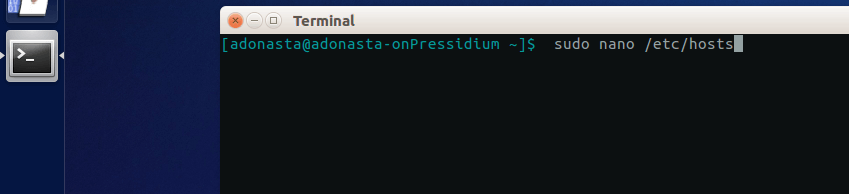
Gdy to zrobisz, możesz dodać wiersze, tak jak zrobiliśmy to w systemie Windows.

Jak zmodyfikować plik hosts w systemie MacOS
W systemie MacOS pełna ścieżka do pliku to /etc/hosts. Po uruchomieniu okna terminala otwórz plik hosts za pomocą edytora tekstu.
- Wpisz sudo nano /private/etc/hosts i naciśnij Return.
- Wprowadź żądane hasło. Teraz będziesz mieć plik hosts otwarty w edytorze Nano.
- Przejdź poniżej oryginalnej zawartości w pliku hosts i edytuj plik zgodnie z opisem dla systemów Windows i Linux. > docelowy adres IP > spacja > nazwa domeny
- Naciśnij Control-O, aby zapisać plik.
- Jeśli zmiany nie zostaną wyświetlone, opróżnij pamięć podręczną za pomocą polecenia > dscacheutil -flushcache
Teraz, gdy rozumiemy, jak można edytować plik hosts na komputerze lokalnym, przyjrzyjmy się kilku przydatnym rzeczom, które możesz z tym zrobić.

Najważniejsze powody, dla których warto edytować plik hosts
Istnieje wiele powodów, dla których możesz chcieć edytować plik hosts. Poniżej omówimy kilka z nich.
Podczas testowania rozwoju strony internetowej
Załóżmy, że jesteś programistą WordPress pracującym nad nową wersją witryny klienta, która obecnie działa w domenie „mojafirma.com”. Wprowadzasz zmiany w lokalnej wersji witryny (zapisanej na Twoim komputerze).
Problem, jaki będziesz mieć, polega na tym, że każde odniesienie w kodzie do domeny „mojafirma.com” spowoduje, że przeglądarka przeniesie Cię do aktywnej wersji witryny, a nie do lokalnej wersji witryny, co oznacza, że prawie niemożliwe jest przetestowanie dokonane przez Ciebie zmiany. W tym przypadku masz kilka opcji:
- Kup tymczasową domenę i wskaż adres IP, pod którym znajduje się opracowywana wersja.
- Wdróż działającą witrynę na serwerze pomostowym.
- Użyj pliku hosts, aby tymczasowo wskazać „mycompany.com” lokalnie inny adres IP/serwer.
Tak więc, o ile nie lubisz wyrzucać pieniędzy na tymczasowe domeny, świetnym rozwiązaniem tego problemu jest użycie pliku hosts i sprawienie, by domena rozwiązywała się tam, gdzie Twoja praca jest w toku lub będzie.
Aby to zrobić, wystarczy wpisać nazwę domeny i IP serwera, na którym pracujesz (tak jak opisaliśmy wcześniej). Jeśli na przykład adres IP to 138.201.141.25, edytuj plik hosts, aby przeczytać:
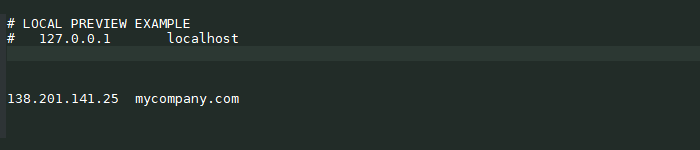
To samo dotyczy sytuacji, gdy chcesz dodać domenę www. Możesz to zrobić, dodając drugą linię w ten sposób:

Lub połącz oba w tej samej linii w ten sposób:

Należy również pamiętać, że użycie pliku hosts do wskazania plików lokalnych również nieznacznie zwiększy szybkość przeglądania, ponieważ komputer może bezpośrednio „zapytać” o plik lokalny i pominąć żądanie adresu IP z serwera DNS oraz oczekiwanie na otrzymanie jego odpowiedź.
Edytowanie pliku hosts w ten sposób jest niezwykle przydatne dla programistów do testowania ich słabo rozwiniętych witryn lub wykonywania innych prac, w których przydatne jest omijanie serwerów DNS i kontrolowanie w ten sposób dostępu do witryn internetowych i ruchu sieciowego.
Zablokuj stronę internetową
Istnieje WIELE stron internetowych, z których wiele nie jest szczególnie przyjemnych. W związku z tym możesz zablokować dostęp do nich (na przykład, jeśli masz dzieci korzystające z komputera). Można to osiągnąć, kierując żądanie określonej witryny internetowej na adres IP Twojego hosta lokalnego (zwykle jest to 127.0.0.1).
Powinniśmy jednak zwrócić uwagę, że:
- Witryny HTTPS nie będą blokowane, chyba że w ich adresie umieścisz www.
- Podczas tych modyfikacji pamiętaj, że musisz wyczyścić pamięć podręczną przeglądarki, aby zmiany zaczęły obowiązywać.
Załóżmy na przykład, że chcesz zablokować dostęp do witryny o nazwie www.badwebsite.com. Aby to zrobić, wpisz do swojego pliku hosts:
127.0.0.1 badwebsite.com www.badwebsite.comW rezultacie ta strona będzie niedostępna z Twojego komputera.
Możesz także użyć pliku hosts do blokowania spyware/sieci reklamowych. Aby to zrobić, sporządź listę wszystkich witryn spyware i nazw domen sieci reklamowych, które chcesz zablokować, i dodaj je do pliku hosts, mapując je na adres IP 127.0.0.1, który zawsze będzie wskazywał z powrotem na Twój komputer. W ten sposób Twoja przeglądarka nie będzie mogła uzyskać dostępu do tych domen.
Jedną z korzyści z tego jest to, że po zablokowaniu takich niechcianych witryn przeglądanie będzie bezpieczniejsze, ponieważ nie będziesz w stanie dotrzeć do znanych złośliwych witryn. Może również przyspieszyć przeglądanie, ponieważ nie musisz już czekać na pobieranie reklam z witryn sieci reklamowych.
Wniosek
Podsumowując, edycja pliku hosts daje pełną kontrolę nad tym, jaka domena jest rozwiązywana na jaki adres IP lokalnie na twoim komputerze. Ma to wiele możliwych zastosowań i korzyści. Zawsze fajnie jest mieć kontrolę, a znajomość plików hostów na komputerze daje ci właśnie… kontrolę. Naprawdę potężne narzędzie!
